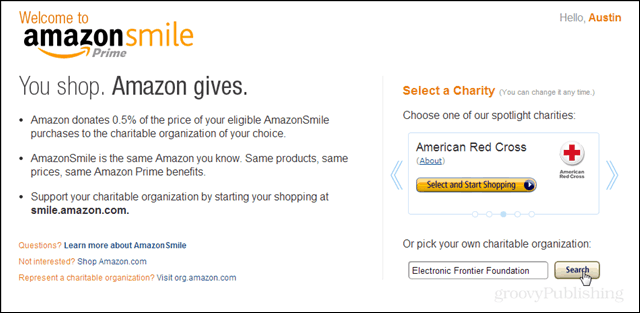Τρόπος εκκαθάρισης μορφοποίησης στο Microsoft Word
το γραφείο της Microsoft Microsoft Word Γραφείο Ήρωας Λέξη / / August 04, 2020
Τελευταία ενημέρωση στις

Εάν έχετε επικολλήσει περιεχόμενο από άλλες πηγές, ίσως χρειαστεί να διαγράψετε τη μορφοποίηση από ένα έγγραφο του Word. Δείτε πώς.
Η αντιγραφή κειμένου από πολλές πηγές σε ένα έγγραφο του Microsoft Word μπορεί να είναι προβληματική. Θα μπορούσατε να καταλήξετε σε διαφορετικά μεγέθη και χρώματα κειμένου, φόντο, στυλ παραγράφων και άλλα.
Αυτό μπορεί να κάνει ένα έγγραφο του Word να φαίνεται ακατάστατο, μη επαγγελματικό και δύσκολο να διαβαστεί. Εάν συμβεί αυτό, το καλύτερο που πρέπει να κάνετε είναι να διαγράψετε όλες τις μορφοποιήσεις και να ξεκινήσετε ξανά.
Η κατάργηση της μορφοποίησης με αυτόν τον τρόπο μπορεί να είναι χρονοβόρα στην αρχή, αλλά θα εξοικονομήσετε χρόνο από τη στιγμή που θα επεξεργαστείτε το έγγραφό σας. Για να διαγράψετε τη μορφοποίηση από ένα έγγραφο του Word, πρέπει να κάνετε.
Χρησιμοποιώντας το κουμπί Εκκαθάριση όλων των μορφοποιήσεων
Εάν θέλετε να διαγράψετε γρήγορα όλη τη μορφοποίηση από επισημασμένο κείμενο, μπορείτε να το κάνετε κάνοντας κλικ στο
Για να ξεκινήσετε, επισημάνετε το κείμενο που περιέχει τη μορφοποίηση που θέλετε να καταργήσετε. Εάν θέλετε να επιλέξετε τα πάντα στο έγγραφό σας, πατήστε Ctrl + A στο πληκτρολόγιό σας.
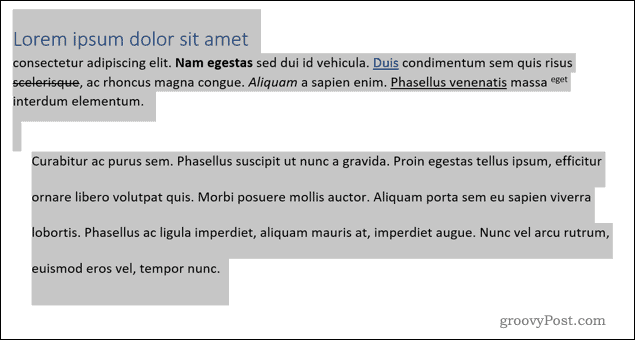
Με το κείμενό σας επιλεγμένο, κάντε κλικ στο Εκκαθάριση όλων των μορφοποιήσεων κουμπί, που βρίσκεται στο Σπίτι καρτέλα της ράβδου κορδέλας.
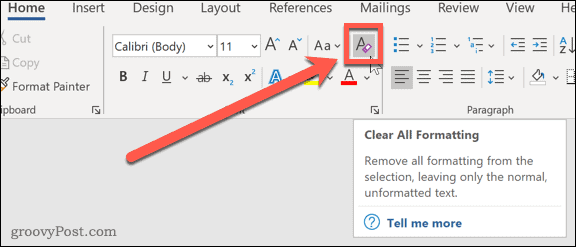
Πατώντας αυτό θα αφαιρεθεί όλη η μορφοποίηση από το επιλεγμένο κείμενο. Αντίθετα, το Word θα επανέλθει στο προεπιλεγμένο στυλ που χρησιμοποιείται για κείμενο στο έγγραφό σας.
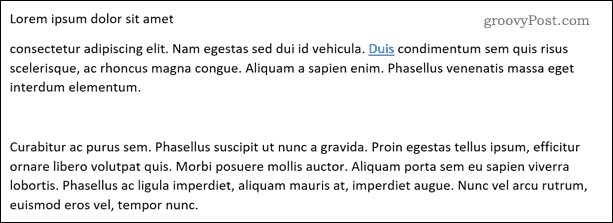
Ένα πράγμα που πρέπει να σημειωθεί, ωστόσο. Αυτό δεν θα καταργήσει υπερσυνδέσμους στο κείμενό σας, επομένως θα πρέπει να τους καταργήσετε με μη αυτόματο τρόπο αργότερα.
Χρήση του μενού επιλογών στυλ
Μπορείτε να επιτύχετε το ίδιο αποτέλεσμα χρησιμοποιώντας το Στυλ μενού επιλογών.
Όπως και με την παραπάνω μέθοδο, θα πρέπει πρώτα να επιλέξετε το κείμενο που θέλετε να μορφοποιήσετε (ή να πατήσετε Ctrl + A για να επιλέξετε όλο το κείμενο).
Με το κείμενό σας επιλεγμένο, πατήστε το πρόσθετες επιλογές βέλους στην κάτω δεξιά γωνία του Στυλ Ενότητα. Αυτό βρίσκεται στο Σπίτι καρτέλα της ράβδου κορδέλας.
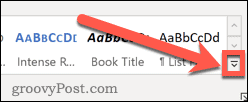
Επίλεξε το Εκκαθάριση μορφοποίησης επιλογή.
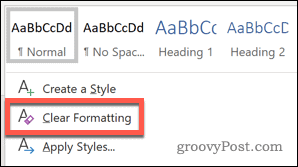
Αυτό θα καταργήσει τη μορφοποίηση, με τυχόν υπερσυνδέσμους να παραμένουν στη θέση τους.
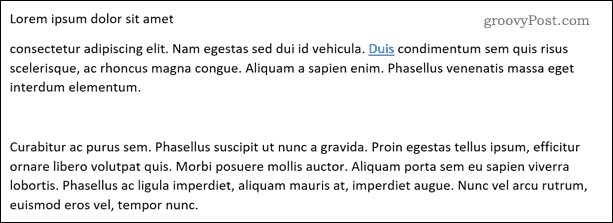
Χρήση συντομεύσεων πληκτρολογίου
Εάν αλλάζετε ή αφαιρείτε τακτικά τη μορφοποίηση κειμένου από τα έγγραφά σας, μπορείτε να επιταχύνετε τα πράγματα μαθαίνοντας μερικά εύκολες συντομεύσεις πληκτρολογίου.
Θα πρέπει να βεβαιωθείτε ότι το κείμενό σας έχει επιλεγεί πρώτα. Μόλις είναι, μπορείτε να χρησιμοποιήσετε τις ακόλουθες συντομεύσεις για να χειριστείτε τη μορφοποίηση στο έγγραφό σας:
- Ctrl + Space αφαιρεί τη μορφοποίηση από το ίδιο το κείμενο, αλλά θα αφήσει ανέγγιχτη τη μορφοποίηση παραγράφων. Αυτή η μέθοδος κάνει αφαιρέστε τους υπερσυνδέσμους από το κείμενό σας.
- Ctrl + Q θα αφήσει τη μορφοποίηση κειμένου στη θέση της (τόσο έντονο ή πλάγιο κείμενο παραμένει), αλλά καταργεί τη μορφοποίηση παραγράφων. Η μορφοποίηση της επικεφαλίδας θα παραμείνει στη θέση της.
- Ctrl + Shift + Ν εφαρμόζει το Ονομαστικό πρότυπο (οι προεπιλεγμένες ρυθμίσεις μορφοποίησης του Word) στο κείμενό σας. Αυτό θα καταργήσει τη μορφοποίηση κεφαλίδας και παραγράφου, αλλά δεν θα αλλάξει τη μορφοποίηση της γραμματοσειράς.
- Εάν θέλετε να καταργήσετε όλες τις μορφοποιήσεις από το κείμενό σας, χρησιμοποιήστε το Ctrl + Space ακολουθούμενη από Ctrl + Shift + Ν για να απαλλαγούμε από τα πάντα, συμπεριλαμβανομένων των υπερσυνδέσμων.
Χρήση ειδικής επικόλλησης
Μια άλλη μέθοδος κατάργησης μορφοποίησης είναι να χρησιμοποιήσετε το Ειδική επικόλληση μέθοδος. Αυτή η μέθοδος είναι επίσης χρήσιμη εάν θέλετε να καταργήσετε οποιαδήποτε μορφοποίηση από κείμενο που επικολλάτε από άλλη πηγή, όπως μια ιστοσελίδα.
Για να το κάνετε αυτό, επισημάνετε πρώτα το κείμενο που θέλετε να αλλάξετε. Με το κείμενό σας επιλεγμένο, πατήστε Τομή σύμφωνα με το Σπίτι καρτέλα ή πατήστε Ctrl + X στο πληκτρολόγιό σας. Αυτό θα κόψει το κείμενο και θα το τοποθετήσει στο πρόχειρο σας.
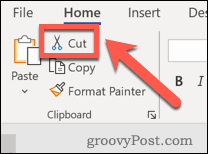
Πάτα το κάτω βελάκι δίπλα στο Επικόλληση επιλογή κάτω από το Σπίτι αυτί. Από το αναπτυσσόμενο μενού, επιλέξτε Ειδική επικόλληση (ή πατήστε Alt + Ctrl + V) για να ανοίξετε το Ειδική επικόλληση πλαίσιο επιλογών.
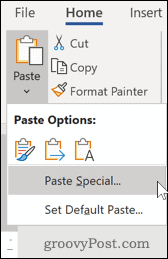
Επιλέγω Μη μορφοποιημένο κείμενοκαι μετά κάντε κλικ Εντάξει για να επικολλήσετε το κείμενο.
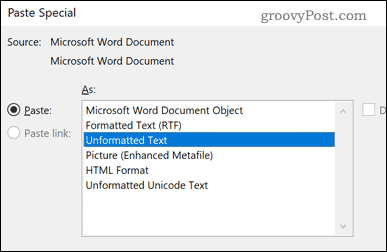
Το κείμενό σας θα επικολληθεί ξανά στο έγγραφό σας με την κατάργηση όλων των μορφοποιήσεων. Αυτό θα αφαιρέσει επίσης τυχόν υπερσυνδέσμους που βρίσκονται στο αρχικό σας κείμενο.

Όπως αναφέραμε, αυτή είναι συχνά η καλύτερη μέθοδος για χρήση εάν επικολλάτε κείμενο από άλλες πηγές. Αυτό θα σας επιτρέψει να εφαρμόσετε μορφοποίηση στο κείμενό σας χρησιμοποιώντας το ίδιο το Word.
Καλύτερη δημιουργία εγγράφων στο Microsoft Word
Καταργώντας τη μορφοποίηση από ένα έγγραφο του Word, μπορείτε να ξεκινήσετε ξανά. Αυτό είναι μόνο μία από τις πολλές ισχυρές δυνατότητες του Microsoft Word που μπορείτε να χρησιμοποιήσετε για να δημιουργήσετε πιο προηγμένα έγγραφα.
Για παράδειγμα, θα μπορούσατε αφαιρέστε τα διαλείμματα σελίδων στο Word για να βοηθήσετε στη διαμόρφωση των σελίδων εγγράφων σας λίγο καλύτερα. Εάν δημιουργείτε διαφορετικά πρότυπα εγγράφων, μπορείτε δημιουργία οριζόντιας σελίδας για να σας βοηθήσουμε να αξιοποιήσετε στο έπακρο τη σελίδα. Εάν αισθάνεστε δημιουργικοί, θα μπορούσατε ακόμη και σχεδιάστε στο Microsoft Word χρησιμοποιώντας τα ενσωματωμένα εργαλεία σχεδίασης.
Αυτές οι λειτουργίες, μαζί με πολλές άλλες, μπορεί να σας βοηθήσουν να εξοικονομήσετε χρόνο και προσπάθεια όταν δημιουργείτε τα έγγραφά σας.
Τι είναι το Προσωπικό Κεφάλαιο; Κριτική του 2019, συμπεριλαμβανομένου του τρόπου με τον οποίο τη χρησιμοποιούμε για τη διαχείριση χρημάτων
Είτε αρχίζετε με επενδύσεις είτε είστε έμπειρος έμπορος, το Personal Capital έχει κάτι για όλους. Εδώ είναι μια ματιά στο ...